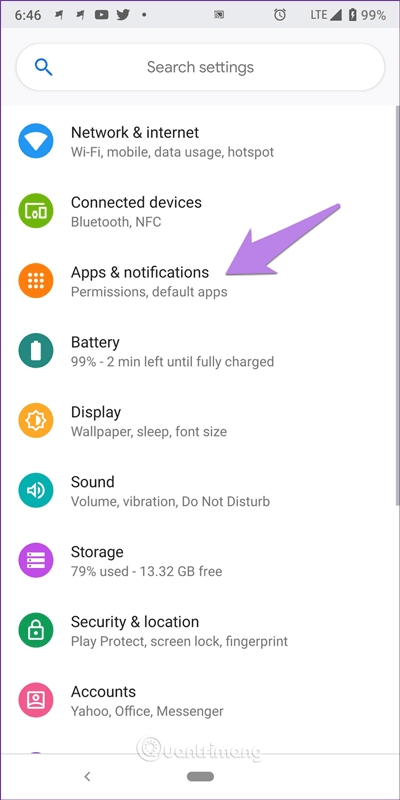Az internet és az okostelefonok fejlődésének köszönhetően ma már sok másra is használjuk telefonunkat, mint például csevegésre, fényképezésre, internetezésre és egyebekre.
Úgy tűnik, elfelejtjük, hogy a telefon fő funkciója a hívások kezdeményezése, de mi történik, ha a telefon úgy fogad hívást, hogy a képernyő nem világít? Hiába cseng, nem látja a bejövő hívást a képernyőn.
Ha hasonló problémával találkozik, nem kell aggódnia, egyszerűen tegyen néhányat az alábbiak közül.
Útmutatások a bejövő hívások nem jelennek meg az Android képernyőn hibájának kijavításához
1. Indítsa újra a telefont
Mielőtt elvégezné az alábbi beállítások bármelyikét, próbálja ki a telefon újraindításának egyszerű, de hatékony megoldását.
2. Aktiválja a bejövő hívásokról szóló értesítést
Bár a bejövő hívásokról szóló értesítések alapértelmezés szerint minden telefonon engedélyezve vannak, néha a harmadik féltől származó alkalmazások vagy frissítések módosíthatják ezt a beállítást. Általában nem módosíthatja ezt a beállítást, mert szürkén jelenik meg. Ha azonban egy alkalmazás vagy frissítés változást okoz, akkor módosíthatja.
A beállítások ellenőrzéséhez és módosításához kövesse az alábbi lépéseket:
1. lépés . Nyissa meg a Beállításokat a telefonján, és lépjen az Alkalmazások/Alkalmazáskezelő elemre .

2. lépés: Keresse meg az alapértelmezett Telefon alkalmazást , koppintson rá, majd koppintson az Értesítések (Android Pie eszközökön) vagy az Alkalmazásértesítések (Oreo) elemre.


Tipp: Alternatív megoldásként érintse meg hosszan a Telefon alkalmazást a kezdőképernyőn, és válassza az Alkalmazásinformáció lehetőséget a menüből, majd koppintson az Értesítések elemre .
3. lépés . Koppintson a Bejövő hívások elemre , és győződjön meg arról, hogy az Értesítés megjelenítése engedélyezve van. Ezután koppintson a Viselkedés elemre . Ha a Megjelenítés néma és kicsinyítés beállítást látja , akkor ez okozza a problémát, módosítsa Hang létrehozása értékre, és bukkanjon fel a Képernyőn .


Ha a Hang létrehozása lehetőséget látja , és megjelenik a Képernyőn, módosítsa egy másik lehetőségre a beállítások visszaállításához , majd válassza a Hang létrehozása lehetőséget, és ismét megjelenik a képernyőn .
Megjegyzés : Ha minden helyes, a Telefon alkalmazás fontos beállításai szürkén jelennek meg, ahogy a fenti képernyőképen is látható.
3. Törölje a gyorsítótárat és az adatokat
Egy másik egyszerű megoldás a gyorsítótár törlése a Telefon alkalmazásból. Nem kell aggódnia, mert a gyorsítótár törlése nem törli az adatait. Ha a gyorsítótár törlése nem oldja meg a problémát, törölje az alkalmazás adatait. Meg kell jegyezni, hogy az adatok törlése törli a híváselőzményeket, és visszaállítja a Telefon alkalmazás beállításait.
A gyorsítótár és az adatok törléséhez kövesse az alábbi lépéseket:
1. lépés . Nyissa meg az Alkalmazások/Alkalmazáskezelőt a Beállításokban.
2. lépés . Koppintson a Telefon alkalmazás > Tárhely elemre .


3. lépés . Először érintse meg a Gyorsítótár törlése elemet , majd indítsa újra az eszközt, és ellenőrizze, hogy a probléma megoldódott-e. Ha nem, érintse meg az Adatok/tárhely törlése lehetőséget a telefonon elérhető opcióktól függően.

4. Állítsa vissza az alkalmazás beállításait
Mivel a problémát elsősorban a Telefon alkalmazás okozza, az alkalmazás beállításainak visszaállítása megoldhatja a problémát. Ez a művelet nem törli az adatokat, de bizonyos beállítások, például értesítések, engedélyek stb. visszaállnak az alapértelmezettre.
Az alkalmazás beállításainak visszaállításához kövesse az alábbi lépéseket:
1. lépés . Nyissa meg a Beállításokat , és lépjen az Alkalmazások/Alkalmazáskezelő elemre .
2. lépés . Az Összes alkalmazás területen érintse meg a hárompontos ikont a jobb felső sarokban, és válassza a menü Alkalmazásbeállításainak visszaállítása lehetőséget .


Tipp: Ha nem találja ezt a lehetőséget, lépjen a Beállítások > Rendszer > Visszaállítási beállítások > Alkalmazásbeállítások visszaállítása menüpontba .
5. Adja meg a szükséges engedélyeket a Telefon alkalmazásnak
A Telefon alkalmazásnak szüksége van a szükséges engedélyekre ahhoz, hogy tartalmat jelenítsen meg más alkalmazásokban. Ha nem ad engedélyt, az akadályozhatja az alkalmazás működését, és a hívások nem jelennek meg a képernyőn.
A javításhoz kövesse az alábbi lépéseket:
1. lépés . Nyissa meg a Beállításokat , és érintse meg az Alkalmazások/Alkalmazáskezelő elemet .
2. lépés . Koppintson a Speciális > Speciális alkalmazáshozzáférés elemre .


3. lépés . Koppintson a Megjelenítés más alkalmazások felett > Telefon elemre .


4. lépés . Kapcsolja be a Megjelenítés engedélyezése más alkalmazások felett lehetőséget .

6. Jelölje be a Ne zavarjanak módot
A Ne zavarjanak mód az Android rendszeren eltér a néma módtól, amelynek funkciója a megszakítások blokkolása vizuális értesítések formájában. Ha ez a funkció engedélyezve van, értesítéseket kap az értesítési panelen, de nem jelennek meg hangok vagy értesítések.
A javításhoz kövesse az alábbi lépéseket:
1. lépés . Nyissa meg a Beállításokat , és lépjen a Hang elemre .

2. lépés . Koppintson a Ne zavarjanak elemre , és ellenőrizze, hogy ki van-e kapcsolva.

Ha azonban a Ne zavarjanak funkciót szeretné használni, koppintson az Értesítések lehetőségre , és állítsa a Nincs kép vagy hang beállítást az értesítések közül a Nincs hang az értesítésekből értékre . Ezzel az opcióval felugró értesítéseket kap, de hangot nem.
Azt is ellenőriznie kell, hogy a Ne zavarjanak mód automatikusan bekapcsol-e.


Sok sikert kívánok!